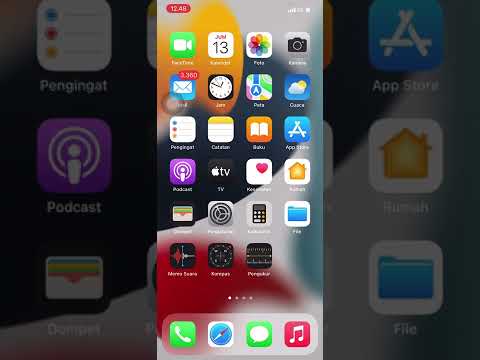MacOS Catalina (10.15) dirilis oleh Apple pada tahun 2019. Apple hanya secara resmi mendukung 3 versi terbaru dari macOS-nya. Ini berarti bahwa ketika Apple merilis Monterey pada tahun 2021, Catalina akan menjadi versi tertua yang didukung. Jam terus berdetak pada versi yang lebih lama, jadi jika Anda ingin terus menerima pembaruan keamanan, saatnya untuk meningkatkan macOS Anda. Di sini, kami telah mengumpulkan jawaban atas pertanyaan yang mungkin Anda miliki jika Anda tidak dapat memperbarui Mac ke Catalina.
Langkah
Pertanyaan 1 dari 8: Apakah Mac saya terlalu tua untuk diperbarui ke Catalina?

Langkah 1. Ya, jika dibuat sebelum 2012
Tahun tertentu yang memenuhi persyaratan untuk memperbarui ke Catalina bergantung pada model yang Anda miliki, tetapi tidak ada yang dibuat sebelum 2012 yang dapat menjalankan Catalina. Berikut adalah cut-off untuk setiap model:
- 2012 atau lebih baru: MacBook Air, MacBook Pro, Mac mini, iMac
- 2013 atau lebih baru: Mac Pro
- 2015 atau lebih baru: MacBook
- 2017 atau lebih baru: iMac Pro
Pertanyaan 2 dari 8: Berapa banyak ruang hard drive yang saya perlukan untuk menginstal Catalina?

Langkah 1. Anda memerlukan setidaknya 20GB ruang penyimpanan gratis untuk menginstal Catalina
Unduhan itu sendiri sekitar 6,5GB, tetapi Anda akan membutuhkan lebih banyak ruang daripada itu untuk benar-benar menginstal OS. Saat Anda mencoba mengunduh Catalina, komputer Anda akan menjalankan pemindaian dan menanyakan apakah Anda tidak memiliki cukup ruang.
Tanpa ruang kosong ekstra, Mac Anda mungkin kesulitan dengan penginstalan. Jika Anda dapat mengunduh Catalina tetapi tidak dapat menginstalnya, coba kosongkan beberapa ruang ekstra dan lihat apakah itu membantu
Pertanyaan 3 dari 8: Bagaimana saya bisa mengosongkan ruang untuk Catalina?

Langkah 1. Cara termudah adalah dengan menghapus file atau memindahkannya ke cloud
Mac Anda harus memiliki setidaknya 10% dari ruang penyimpanannya yang kosong setiap saat jika Anda ingin itu beroperasi secara efisien-tetapi mungkin membutuhkan lebih banyak ruang daripada itu untuk mengunduh dan menginstal Catalina. Berikut adalah beberapa opsi mudah yang dapat Anda coba:
- Bersihkan folder "Unduhan" Anda dari apa pun yang tidak lagi Anda perlukan.
- Gunakan Finder Anda untuk mencari dan menghapus file yang belum Anda buka atau gunakan selama lebih dari setahun.
- Pindahkan foto, dokumen, musik, dan file lainnya ke iCloud (gratis 5 GB; langganan bulanan untuk ruang yang lebih besar).
- Nyalakan "Optimalkan Penyimpanan" dengan masuk ke "Tentang Mac Saya", klik tab "Penyimpanan", lalu klik tombol "Kelola" untuk memilihnya dari opsi Anda. Fitur ini secara otomatis menyimpan konten yang jarang Anda gunakan di iCloud dan membuatnya tersedia sesuai permintaan.
- Gunakan alat "Kurangi Clutter" untuk menghapus file yang tidak pernah Anda gunakan dan tidak perlukan. Daftar file akan menunjukkan terakhir kali Anda membuka atau menggunakan file tersebut.
- Hapus gambar dan video yang dibagikan di iMessage dengan membuka "Tentang Mac Saya", klik tab "Penyimpanan", lalu klik tombol "Kelola". Pilih "Pesan" dari daftar untuk membuka file. Biasanya, Anda dapat menghapus semuanya. Menghapus file ini dari iMessage tidak akan menghapus gambar atau video jika Anda juga menyimpannya di tempat lain.
Pertanyaan 4 dari 8: Apa yang dapat saya lakukan jika pengunduhan terlalu lama?

Langkah 1. Batalkan unduhan dan gunakan koneksi internet yang lebih cepat
Pertama, periksa kecepatan koneksi internet Anda. Jika unduhan Anda terlalu lama, biasanya itu masalahnya. Penyedia internet Anda mungkin menyediakan penguji kecepatannya sendiri atau Anda dapat mencari "tes kecepatan internet" untuk menemukan yang gratis. Jika lebih rendah dari 100 Mbps, berikut adalah beberapa hal yang dapat Anda lakukan untuk mempercepat koneksi Anda:
- Matikan perangkat lain yang menggunakan internet.
- Pindahkan komputer Anda lebih dekat ke router Anda.
- Gunakan kabel ethernet untuk menghubungkan komputer Anda langsung ke router Anda (koneksi kabel biasanya lebih cepat daripada nirkabel).
- Mulai unduhan di luar jam sibuk, seperti membiarkannya mengunduh semalaman.
Pertanyaan 5 dari 8: Apakah saya masih dapat memperbarui jika Catalina tidak ada dalam Pembaruan Perangkat Lunak saya?

Langkah 1. Ya, Anda juga dapat mengunduh Catalina dari App Store
Bergantung pada usia komputer Anda dan macOS yang sedang Anda jalankan, Catalina mungkin tidak muncul sebagai tersedia di Pembaruan Perangkat Lunak. Jika itu masalahnya, buka App Store dan cari "Catalina."
Setelah Anda mengunduh Catalina dari App Store, ikuti petunjuk di layar Anda untuk menginstal OS seperti yang Anda lakukan pada aplikasi lain. Anda tidak harus melalui Pembaruan Perangkat Lunak
Pertanyaan 6 dari 8: Apakah saya harus memperbarui ke Catalina sebelum Big Sur?

Langkah 1. Tidak, Anda dapat melewati Catalina dan langsung menuju Big Sur
Jika Anda menjalankan Mojave 10.14, Anda dapat memperbarui ke Big Sur melalui "Pembaruan Perangkat Lunak." Jika Anda menjalankan OS sebelumnya-apa pun dari 10.13 hingga 10.19-Anda dapat mengunduh Big Sur melalui App Store dan menginstalnya seperti yang Anda lakukan pada aplikasi lain.
- Jika Anda memiliki model 2012, itu tidak akan menjalankan Big Sur, jadi Anda harus tetap menggunakan Catalina.
- Big Sur membutuhkan penyimpanan yang tersedia secara signifikan lebih banyak daripada Catalina, jadi jika Anda mengalami masalah saat menginstal Catalina, Anda mungkin juga tidak dapat menginstal Big Sur.
Pertanyaan 7 dari 8: Bagaimana cara melindungi file saya selama pembaruan?

Langkah 1. Selalu buat full backup sebelum Anda menginstal OS baru
Jika semuanya berjalan dengan baik, saat komputer Anda restart, semua file dan preferensi Anda akan sama seperti sebelum pembaruan. Namun, untuk berjaga-jaga, cadangan lengkap akan melindungi file Anda jika terjadi kesalahan. Ada 2 cara untuk melakukan ini:
- Gunakan program Time Machine yang ada di Mac Anda untuk menyimpan file Anda di hard drive eksternal. Biasanya yang terbaik adalah menggunakan hard drive yang memiliki setidaknya dua kali kapasitas penyimpanan Mac Anda.
- Simpan file Anda di iCloud.
Pertanyaan 8 dari 8: Di mana saya bisa mendapatkan bantuan untuk memperbarui macOS saya?

Langkah 1. Anda dapat menghubungi Dukungan Apple atau mengunjungi Apple Store
Buka https://support.apple.com/mac, lalu gulir ke bawah dan klik tautan "Dapatkan Dukungan". Pilih perangkat Anda dan jawab beberapa pertanyaan sederhana tentang masalah Anda untuk mendapatkan bantuan. Anda dapat memilih telepon, chat, atau email. Anda juga dapat membawa komputer Anda ke Apple Store terdekat untuk mendapatkan bantuan di sana.
Tips
- Setelah Anda menginstal macOS terbaru, buka "System Preferences," lalu "Software Update," lalu pilih "Automatically keep my Mac up to date." Komputer Anda akan menginstal pembaruan secara otomatis saat tersedia, termasuk pembaruan macOS.
- Versi macOS yang disertakan dengan komputer Anda adalah versi terlama yang dapat digunakan. Jadi jika komputer Anda dilengkapi dengan Big Sur, Anda tidak akan dapat menginstal Catalina.